Метода инсталирања НИС сервера на Дебиан 10:
Да бисте инсталирали НИС сервер на Дебиан 10 машини, мораћете да извршите три основна корака:
1. корак: Ажурирајте свој систем Дебиан 10:
Прво морате да ажурирате систем следећом наредбом:
судо апт-гет упдате
Након успешног ажурирања система, добићете поруке приказане на слици испод:
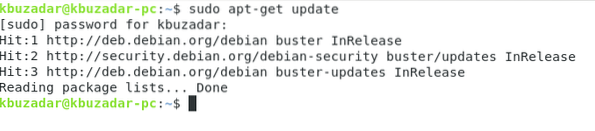
2. корак: Инсталирајте НИС сервер на свој систем Дебиан 10:
Сада можемо инсталирати НИС сервер следећом наредбом:
судо апт-гет -и инсталирај нис
Корак 3.: Поставите име домена за свој НИС сервер на Дебиан 10:
Током инсталације НИС сервера, од вас ће се тражити да подесите име домена за њега. Можете имати било које име по свом избору, или можете ићи са подразумеваним и притиснути тастер Ентер као и ми.
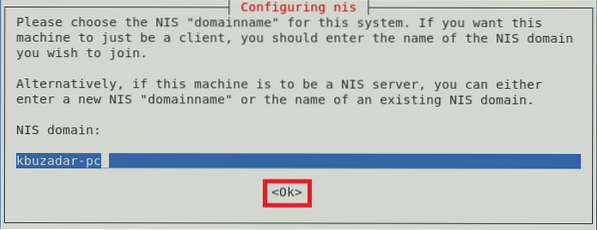
Након подешавања имена домена за ваш НИС сервер, приметићете да ће се инсталација завршити у року од неколико секунди док се на терминалу приказују поруке приказане на доњој слици:
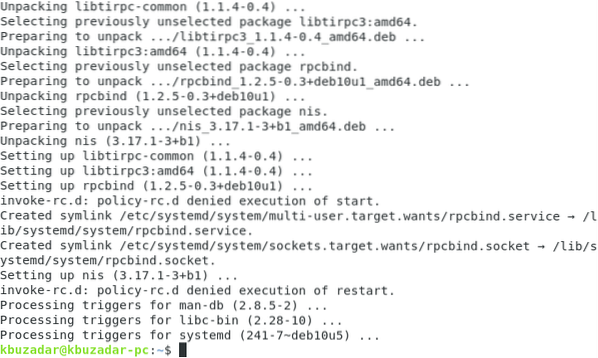
Метода конфигурисања НИС сервера на Дебиан 10:
Након инсталирања НИС сервера на Дебиан 10, сада можемо да наставимо са његовим конфигурационим корацима како следи:
1. корак: Покрените услугу “рпцбинд” на Дебиану 10:
Прво, морамо покренути услугу “рпцбинд” на Дебиан 10 наредбом приказаном доле:
судо системцтл старт рпцбинд
Корак # 2: Провјерите статус услуге “рпцбинд” на Дебиану 10:
Сада ћемо проверити да ли је услуга „рпцбинд“ успешно покренута или не покретањем следеће наредбе:
судо системцтл статус рпцбинд
Статус услуге „рпцбинд“ на нашем Дебиан 10 систему можете лако видети истакнуту на слици испод:
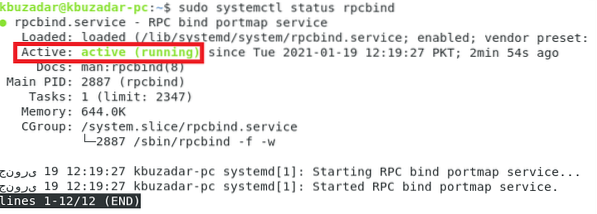
Корак # 3: Покрените услугу “ипсерв” на Дебиану 10:
Након тога покренут ћемо услугу “ипсерв” на Дебиану 10 сљедећом наредбом:
судо системцтл старт ипсерв
Корак # 4: Провјерите статус услуге “ипсерв” на Дебиану 10:
Сада ћемо проверити да ли је услуга „ипсерв“ успешно покренута или не покретањем наредбе приказане доле:
судо системцтл статус ипсерв
Статус услуге „ипсерв“ на нашем Дебиан 10 систему можете лако видети истакнуту на следећој слици:
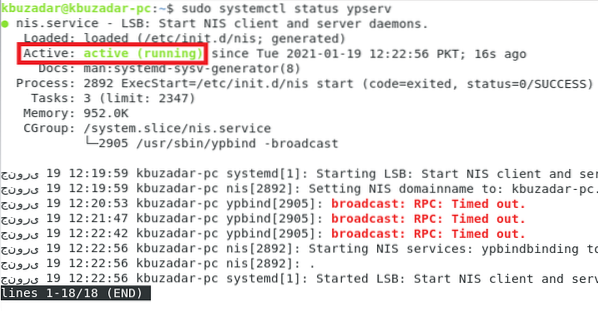
Корак # 5: Поставите НИС као главни сервер на Дебиан 10:
Сада ћемо поставити НИС као главни сервер на Дебиану 10. За то ћемо приступити датотеци / етц / дефаулт / нис помоћу наредбе приказане доле:
судо нано / етц / дефаулт / нис
Ова датотека је приказана на следећој слици:
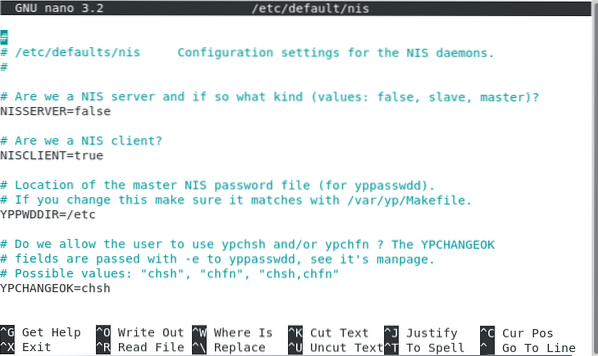
Затим ћемо променљивој „НИССЕРВЕР“ доделити вредност „мастер“, као што је истакнуто на слици приказаној доле. После тога можемо сачувати и затворити нашу датотеку.

Корак # 6: Поставите опсег дозвољеног приступа ИП на Дебиану 10:
Сада ћемо поставити ИП опсег како бисмо омогућили приступ нашем НИС серверу. За то ћемо приступити / етц / ипсерв.датотеку сецуренетс са следећом наредбом:
судо нано / етц / ипсерв.сецуренетс
Ова датотека је приказана на доњој слици:
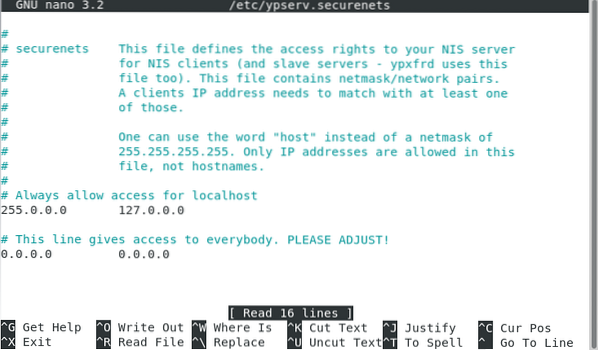
Сада ћемо коментарисати линију приказану на следећој слици:

На крају ћемо додати дозвољени опсег ИП на крај ове датотеке, као што је приказано на доњој слици. После тога можемо сачувати и затворити нашу датотеку.
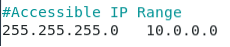
Корак # 7: Додајте ИП адресу за свој НИС сервер на Дебиан 10:
Сада можемо додати било коју жељену ИП адресу за наш НИС сервер. За то морамо приступити датотеци / етц / хостс помоћу наредбе приказане доле:
судо нано / етц / хостс
У овој датотеци морамо да пронађемо име нашег НИС сервера, а затим доделимо било коју жељену ИП адресу или чак идемо са подразумеваном како је истакнуто на следећој слици. После тога можемо сачувати и затворити ову датотеку.
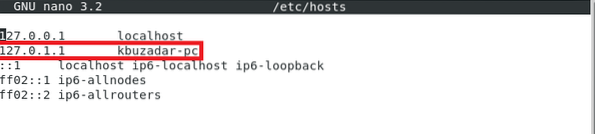
Корак # 8: Поново покрените НИС сервер на Дебиан 10:
Након извршавања свих ових конфигурација, поново ћемо покренути НИС сервер следећом командом:
судо системцтл рестарт нис
Корак # 9: Ажурирајте НИС базу података на Дебиан 10:
На крају ћемо ажурирати НИС базу података наредбом приказаном доле:
судо / уср / либ / ип / ипинит -м
Тренутно у ову базу података можемо додати било које хостове који ће покретати НИС сервере. Када додате имена хостова, можете притиснути Цтрл + Д.
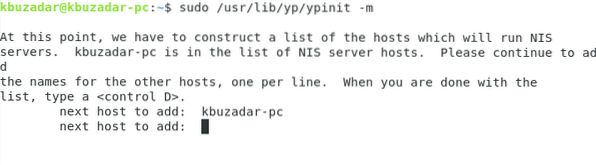
Након тога морате да унесете „и“, а затим притисните тастер Ентер како је означено на следећој слици:
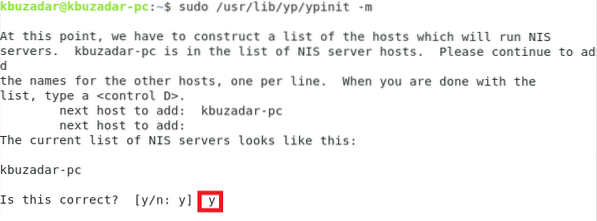
Када се НИС база података ажурира, добићете поруку потврде да је изабрани систем постављен као главни НИС сервер, као што је истакнуто на слици приказаној доле:
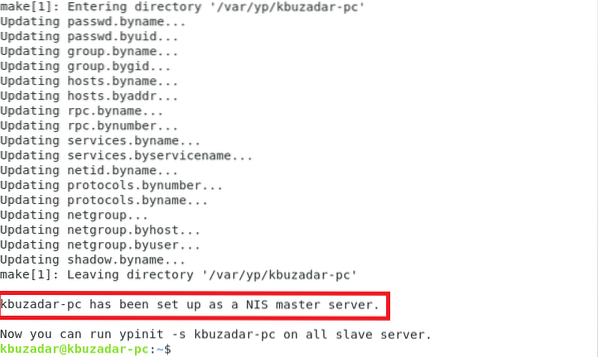
Метода уклањања НИС сервера из Дебиана 10:
Такође можемо уклонити НИС сервер из нашег система Дебиан 10 било када пролазећи кроз следећа два корака:
1. корак: Уклоните НИС сервер заједно са датотекама за конфигурацију:
Прво ћемо покренути наредбу приказану доле за уклањање НИС сервера и његових конфигурационих датотека:
судо апт-гет пурге нис
2. корак: Уклоните све додатне пакете и зависности:
На крају ћемо уклонити и све неискоришћене пакете и зависности следећом командом:
судо апт-гет ауторемове
Закључак:
Овај чланак се фокусирао на методе инсталирања и конфигурисања НИС сервера на Дебиан 10. Методе могу изгледати дуготрајно, али требало нам је само неколико минута да довршимо ове конфигурације. На крају смо овај чланак завршили методом уклањања НИС-а из Дебиана 10.
 Phenquestions
Phenquestions


